Ремонт техники в наше время может позволить себе далеко не каждый. Дело не только в цене, а и в очереди на ремонт и отсутствии гарантии на работу устройства в будущем. Согласитесь, когда человек приходит в салон с целью починить модем, а ему называют цену, которая превышает стоимость нового аппарата, да ещё и не дают гарантии, что модем будет работать нормально, ситуация не радует.
В данной статье мы рассмотрим, как разблокировать модем или телефон самостоятельно, какие шаги нужно проделать для этого и каких ошибок нужно избегать?
Содержание
- Что это за программа и каковы ее возможности?
- Скачать client
- Инструкция по установке
- Включить русский язык
- Как пользоваться?
- Разблокировать модем 3g
- Полезное видео
- Как разблокировать телефон
- С какими телефонами работает?
- Не видит модем huawei, что делать?
- Какие ошибки могут быть при работе?
- Выводы
Что это за программа и каковы ее возможности?
DC-Unlocker 2 client — программа, которая предоставляет возможность разблокировать беспроводной (2G3G4G) модем, форм-фактора USBPCMCIA. На данный момент модельный ряд включает в себя мобильные телефоны, смартфоны, WiFi роутеры.

Алгоритм её действия прост: она отвязывает модем от оператора связи, чтобы при помощи модема можно было подключаться к любым сетям. Для того, чтобы разблокировать модем, нужно перейти на официальный сайт разработчика, сделать регистрацию, ввести свой логин и пароль, и перейти в раздел «Кредиты» и купить нужное количество условных единиц. Разблокировка разных моделей модемов стоит разное количество кредитов.
Поскольку большинство модемов стандартизированы и изначально не содержат никакой прошивки, программа не производит никаких чудес, она попросту откатывает модем или другое устройство к первоначальному состоянию.
Загрузить программу можно с официального сайта, или скачать приложение DC-Unlocker Dongle, которая активирует большинство моделей модемов бесплатно, а функция «unlock» безлимитна.

Рекомендуется не загружать приложения из не известных источников, так как программа, которая контролирует интернет-соединение на уровне командной оболочки, может полностью анализировать ваш трафик и перенаправлять его злоумышленникам.
Инструкция по установке
Нужно скачать программу из любого доступного источника, но нужно убедиться, что вы используете актуальную версию с обновлённым списком устройств. Купить лицензию на сайте, если вы приобретали программу официально. Войти в программу, введя свой логин и пароль. Отключить антивирус и фаерволл на компьютере и нажать кнопку «Check Login», для проверки средств на аккаунте.

После этого нажать клавишу «Автопоиск» (иконка с лупой) для нахождения устройства. Если пользователь точно знает модель устройства, он может указать её в ручном режиме. После того, как программа нашла нужное устройство, не нажать кнопку «Разблокировать». Утилита выведет сообщение о завершении процесса. В случае ошибки будет выведено сообщение о неполадках.
После разблокировки модем или телефон сможет работать с любой СИМ-картой любого оператора.
Включить русский язык
Специально искать и скачивать client unloker 2 на русском не надо, он уже установлен. Включить русский язык очень просто. Для этого достаточно переключить его в настройках программы. Как на скриншоте.

Или по каким то причинам у вас в программе нет этой опции (старая версия), вы можете скачать русификатор.
Как пользоваться?
Программа позволяет вернуть модем или телефон к заводским настройкам. Если, например, человек приобрёл телефон из-за границы, чтобы установить на него отечественную СИМ-карту, иногда нужно приложить усилия. DC-Unlocker поможет в этом, отвязав диапазон зарубежных карт от командной оболочки телефона или модема. Устройство начинает видеть весь GSM диапазон.
Разблокировать модем 3g
- Убедиться в том, что модем исправен и заряжен (если он портативный).
- Подключить его к ПК.
- Запустить программу.
- Ввести логин и пароль (если программа не взломанная).
- Просканировать систему на предмет новых устройств.
- Выбрать модель и марку гаджета.
- Указать COM-порты.
- Нажать «Unlock».
- Если программа официальная, то она потребует кредиты для разблокировки, если взломанная – выведет сообщение об успешном завершении процедуры.
Важно! Если вы разблокируете модем этой программой, то он теряет свою гарантию.
Полезное видео
Пример того как можно разблокировать модем huawei:
Как разблокировать телефон
- Убедиться в том, что телефон исправен и заряжен.
- Подключить его к ПК.
- Запустить программу.
- Ввести логин и пароль (если программа не взломанная).
- Просканировать систему на предмет новых устройств.
- Выбрать модель и марку телефона.
- Указать COM-порты.
- Нажать Unlock.
- Если программа официальная, то она потребует кредиты для разблокировки, если взломанная – выведет сообщение о блоке.
Важно! Если на телефоне разблокированы root-права, это может нанести ему серьёзный ущерб! Если загрузить взломанную версию, которая получит доступ к системным файлам, они могут навредить компьютеру и телефону, а также своровать данные пользователя, в том числе и номера мобильных телефонов.
С какими телефонами работает?
На данный момент поддерживаются почти все популярные телефоны, выпущенные после 2011 года. Полный список можно найти на официальном сайте в описании к конкретной версии программы. Поддерживаемые марки:
- Huawei.
- Lenovo.
- Prestigio.
- LG.
- Panasonic.
- Samsung.
- HONOR.
- ZTE.
- Xiaomi.
- Redmi.
- Nokia.
Не видит модем huawei, что делать?
Иногда client dc-unlocker 2 может не находить модем huawei e3372, mf833 и другие модели. Что бы исправить это надо:
- Нужно убедиться в том, что модем находится достаточно близко (если он беспроводной).
- Если модем подключен по USB, проверьте целостность провода.
- Если крышка легко поддаётся съёму, можно проверить, нет ли визуальных повреждений внутри, оторванных контактов и т.д.
- Перезапустите модем, если он работает от аккумулятора и зарядите его, если аккумулятор разряжен.
Переустановите драйверы модема и удостоверьтесь в том, что модем видит диспетчер устройств Windows. Если модем не найден, нужно «Обновить конфигурацию оборудования» или вручную «Отключить», после чего «Задействовать» устройство. Как правило, программа берёт данные из диспетчера устройств, и если модема/телефона нет там, то она также не найдёт его.
Какие ошибки могут быть при работе?
- Ошибка «error code 21». Как её устранить? Удостоверьтесь, нет ли программного обеспечения, которое задействуется в данный момент в паре с модемом, если есть его нужно выключить. Просмотрите, нет ли прочих активированных программ для разблокировки, перезапустите ПК и повторите операцию снова.
- Ошибка «error 62 Error connecting to server!» Говорит о том, что соединение с сервером отсутствует. Нужно отключить антивирусные программы, фаерволы, проверить соединение с интернетом, повторить с другого ПК, повторить с другого провайдера. Помимо этого, ваш IP мог быть заблокирован (нужно обратитесь в службу поддержки).
- Ошибка «error code 63». Нужно получить логин и пароль пользователя. Его вы получаете когда покупаете кредиты на официальном сайте.
- Ошибка «Error 17, access denied». Ваш аккаунт забанен. Скорее всего, вы ввели пароль неверно или на компьютере установлен сниффер/сканеры сети.
- «Command not support», как исправить? Попробуйте обновить программу. Посмотрите поддерживает ли программа разблокировку вашего модема. Если не помогло переустановите, скачав с официального сайта. В крайнем случае пишите в официальную поддержку.
Выводы
Если программа в упор не видит модем, не стоит насиловать его. В некоторых новых моделях предусмотрена защита от анлока, с которой может справиться только платная версия программы. Загрузите сертифицированное ПО с официального сайта, чтобы точно убедиться в том, что вы приложили все усилия. Так же если у вас модем «zte», для его разблокировки попробуйте версию анлокера zte icera.
Если ничего не помогает, значит ваша система не совместима с данным устройством, так как после разблокировки, модем попросту не найдёт необходимые драйверы для работы.
Скачать client бесплатно русскую версию по этой ссылке.
Скачиваем программу с официального сайта.
Устанавливаем как обычную программу. Если возникли вопросы спрашиваем в комментариях. Обязательно ответим!
Операционная система:
Windows 10 / 7 / 8 / XP / Vista
Видеокарта:
Intel/AMD/NVidia
DC-Unlocker 2 client — программа, которая предоставляет возможность разблокировать беспроводной (2G / 3G / 4G) модем, форм-фактора USBPCMCIA. На данный момент модельный ряд включает в себя мобильные телефоны, смартфоны, WiFi роутеры. Но в ней так же доступны и некоторые другие функции, благодаря которым она и получила такое распространение. Его очень удобно использовать в качестве терминала для ввода AT-команд для модемов. Универсальная программа для отвязки определенного оператора от USB-модема. Поддерживает многих производителей, включая Huawei, ZTE, Longcheer, Lonsai, MOMO, Maxon, MegaFon, Merlin, Micromax, NETGEAR, Nokia, Novatel, ONDA, Optimus, Option, Orange, Ovation, Pantech, Sierra, SkypePhone, TMN, Toshiba, Vodafone, iNQ и другие.
Важно: для разблокирования модемов и выполнения других операций необходимы «кредиты», которые приобретаются на официальном сайте. После покупки не забудьте авторизоваться в программе под своим логином.
Особенности программы:
• Поддержка многих производителей и моделей.
• Выполнение некоторых дополнительных операций (диагностика, чтение Dashboard).
• Поддержка AT-команд.
• Удобный интерфейс на русском языке.
• Поддержка Windows XP и выше.
Она гораздо проще в использовании, чем известная утилита для Windiws HyperTerminal. В нем достаточно подключить модем, нажать на поиск и программа сама определит модем, и выведет всю важную информацию о нем. После определения модема, можно сразу же вводить команду. После ввода программа сообщит, была ли принята команда модемом успешно или нет.
Нужно скачать программу DC-Unlocker 2 client, но нужно убедиться, что вы используете актуальную версию с обновлённым списком устройств. Отключить антивирус и фаерволл на компьютере и запустить от имени Администратора .
Специально искать и скачивать client unloker 2 на русском не надо, он уже установлен. Включить русский язык очень просто. Для этого достаточно переключить его в настройках программы. Как на скриншоте.
Какие ошибки могут быть при работе?
- Ошибка «error code 21». Как её устранить? Удостоверьтесь, нет ли программного обеспечения, которое задействуется в данный момент в паре с модемом, если есть его нужно выключить. Просмотрите, нет ли прочих активированных программ для разблокировки, перезапустите ПК и повторите операцию снова.
- Ошибка «error 62 Error connecting to server!» Говорит о том, что соединение с сервером отсутствует. Нужно отключить антивирусные программы, фаерволы, проверить соединение с интернетом, повторить с другого ПК, повторить с другого провайдера. Помимо этого, ваш IP мог быть заблокирован (нужно обратитесь в службу поддержки).
- Ошибка «error code 63». Нужно получить логин и пароль пользователя. Его вы получаете когда покупаете кредиты на официальном сайте.
- Ошибка «Error 17, access denied». Ваш аккаунт забанен. Скорее всего, вы ввели пароль неверно или на компьютере установлен сниффер/сканеры сети.
- «Command not support», как исправить? Попробуйте обновить программу. Посмотрите поддерживает ли программа разблокировку вашего модема. Если не помогло переустановите, скачав с официального сайта. В крайнем случае пишите в официальную поддержку.
Итак, сначала подключаем модем без SIM-карты к компьютеру и устанавливаем с него софт и драйвер. (Не думаю, что здесь нужно делать скриншоты, потому, что все это написано в руководстве пользователя модема).
После установки программы с модема и драйверов родная программа должна открыться и сообщить, что SIM-карта неисправна или отсутствует. Мы с этим согласились и закрыли родную программу (панель).
а теперь как читать журнал напрямую (нужно закрыть родную программу и установить драйверы).
Также можно использовать ее для ввода разных AT команд. Удобная программа в этом плане.
Например AT команда для разлочки AT^CARDLOCK=”NCK Code” – ввод кода снятия блокировки (8-значное число). NCK Code – это код разблокировки. Пример команды AT^CARDLOCK=”12345678″
Другой скриншот
Спасибо за внимание
алек 11
Ученик
(78),
на голосовании
2 года назад
Не могу поменять imei на модеме huawei e173, в dc-unlocker после ввода команды пишет command not support
Голосование за лучший ответ
Stainly
Просветленный
(32541)
2 года назад
Ибо нефиг ворованное юзать. И не поменяешь
ᛟᏔҨŁ₣ᛟ
Искусственный Интеллект
(280320)
2 года назад
А какую команду вводишь?
алек 11Ученик (78)
2 года назад
at^cimei=”Ваш новый imei”
ᛟᏔҨŁ₣ᛟ
Искусственный Интеллект
(280320)
алек 11, А блокировку устройства снял?
алек 11Ученик (78)
2 года назад
Да
ᛟᏔҨŁ₣ᛟ
Искусственный Интеллект
(280320)
алек 11, Ну тогда не знаю… ещё раз внимательно перечитай инструкцию!
Похожие вопросы
Содержание
- 0.1 Как разблокировать модем Huawei с помощью AT-команд?
- 0.2 Ввод AT-команд в модем Huawei при помощи PuTTy
- 0.3 Как узнать IMEI модема и версию прошивки с помощью AT-команд?
- 0.4 Как ввести код разблокировки в модем с помощью AT-команды?
- 0.5 Как ввести AT-команду в модем, используя DC Unlocker?
- 0.6 Что делать если DC Unlocker не определяет модем, не видит COM-порта?
- 1 Что это за программа и каковы ее возможности?
- 2 Инструкция по установке
- 3 Включить русский язык
- 4 Как пользоваться?
- 4.1 Разблокировать модем 3g
- 4.2 Полезное видео
- 4.3 Как разблокировать телефон
- 5 С какими телефонами работает?
- 6 Не видит модем huawei, что делать?
- 7 Какие ошибки могут быть при работе?
- 8 Выводы
- 9 Код «ошибки 10» порт не найден на модемах Huawei 3372h/s: причины, как исправить
- 10 Причины
- 11 Как исправить?
- 12 Прошивка и разблокировка 3G4G модема М-150-2, 827F829F, E3372E3370, E3372H-153 под всех операторов
- 13 Разновидности модема Huawei E3372
- 13.1 Различия родной прошивки
- 14 Чем будем прошивать?
- 15 Файлы для разблокировки модема
- 16 Прошиваем и Разблокируем!
- 17 Инструкция прошивки E3372S
- 18 Почему DC Unlocker не видит модем — причины
- 19 Что делать, если DC Unlocker не видит модем Huawei?
-
- 19.0.1 Анатолий Богданов (Написано статей: 106)
-
- 20 Почему не определяется как модем?
- 21 Не работает и часто мигает зеленым цветом
- 22 «Нет сигнала. Ошибка подключения к сети»
- 23 Что делать, если не определяется в компьютере как модем?
-
- 23.0.1 Анатолий Богданов (Написано статей: 81)
-
- 24 Что это за программа и каковы ее возможности?
- 25 Скачать client
- 26 Инструкция по установке
- 27 Включить русский язык
- 28 Как пользоваться?
- 28.1 Разблокировать модем 3g
- 28.2 Как разблокировать телефон
- 29 С какими телефонами работает?
- 30 Не видит модем huawei, что делать?
- 30.1 Узнайте больше о Huawei
Как разблокировать модем Huawei с помощью AT-команд?
Ввод AT-команд в модем Huawei при помощи PuTTy
PuTTY
— свободно распространяемый клиент для различных протоколов удалённого доступа, включая SSH, Telnet, rlogin. Также имеется возможность работы через последовательный порт.
PuTTY позволяет подключиться и управлять удаленным узлом (например, сервером). В PuTTY реализована только клиентская сторона соединения — сторона отображения, в то время как сама работа выполняется на другой стороне.
Именно возможность его работы через последовательный порт, мы и будем использовать. Для начала скачаем сам клиент, это можно сделать на официальной странице клиента – putty.exe, либо с зеркала на нашем сайте – putty.7z. Распаковываем архив и запускаем PuTTy, после чего подключаем модем. Для примера мы будем производить все действия на популярном в данный момент в России модеме Huawei E3272 (Мегафон M100-4), про разблокировку которого мы уже не так давно рассказывали на страницах нашего сайта.
После того, как модем установится в диспетчере устройств должны появиться дополнительные устройства:

В разделе Модемы – Huawei Mobile Connect – Modem, в разделе Порты (COM и LPT) – HUAWEI Mobile Connect – PC UI Interfac (COM5) (у вас может быть другой номер порта, запомните его, т.к. именно через него мы будем подключаться к модему для ввода AT-команд) и в разделе Сетевые адаптеры – HUAWEI Mobile Connect – Network Card. Как видно, модем определяется и на COM-порту и как NDIS сетевой адаптер. Теперь запускаем PuTTy и настраиваем соединение с COM-портом. Обратите внимание, что все процессы, занимающие COM-порт модема должны быть закрыты во время того, как мы будем соединяться с модемом при помощи PuTTy. В данном случае это MegaFonInternet.exe и MegaFonInternetService.exe. Заходим в диспетчер задач и завершаем эти процессы:
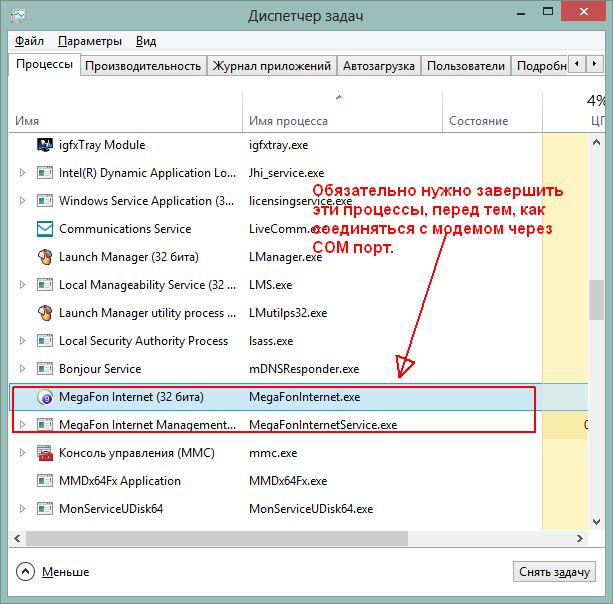
Сделать это можно также и из консоли (Win+R -> cmd -> Ok) с помощью последовательности команд:
net stop “MegaFon Internet Service”
taskkill /f /im MegaFonInternet.exe
Настраиваем Putty следующим образом и нажимаем кнопку “Соединение”:
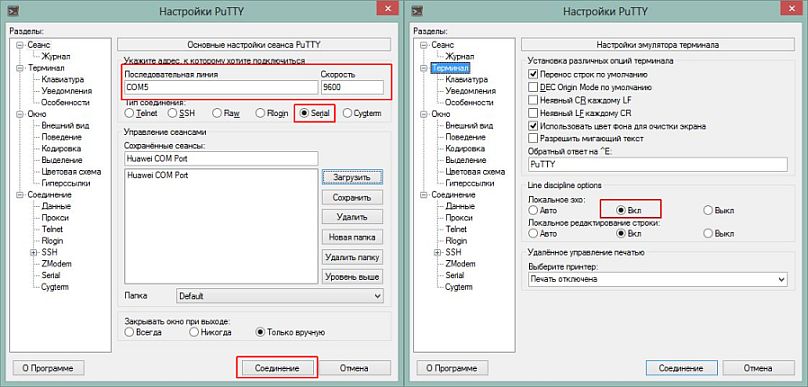
Как узнать IMEI модема и версию прошивки с помощью AT-команд?
IMEI модема и версию прошивки можно узнать с помощью команды ATI, или AT+CGSN. Введем последовательно эти две команды в модем и посмотрим его ответ:
ATI+CGSN Manufacturer: huawei Model: E3272 Revision: 21.436.05.00.209 IMEI: 867503013090647 +GCAP: +CGSM,+DS,+ES 867503013090647 OK
Как видно IMEI модема в данном случае это – 867503013090647, версия прошивки модема – 21.436.05.00.209. Заказать код разблокировки для Huawei E3272 можно на нашем сервисе. В ответ вы получите код разблокировки и код, запрашиваемый при прошивке модема. Для данного IMEI мы получим в ответ следующее:
IMEI : 867503013090647 201 Algo Unlock Code : 72033153 Flash Code : 34262301
Т.о. код разблокировки для нашего модема – 72033153. Введем его и проверим статус блокировки.
Как ввести код разблокировки в модем с помощью AT-команды?
Для этого дадим команду AT^CARDLOCK=”72033153″, после чего, проверим статус блокировки с помощью AT^CARDLOCK? :
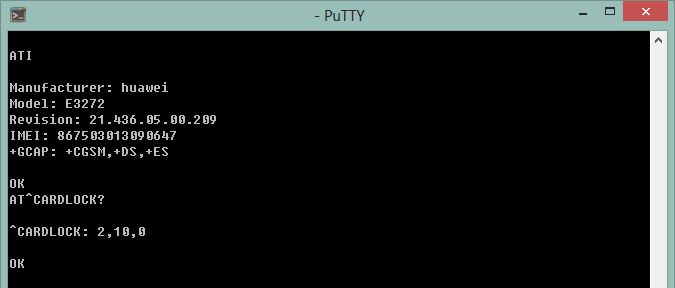
Как видно, модем ответил ^CARDLOCK 2,10,0 – что означает что он разблокирован и его теперь можно использовать SIM картами любых операторов. Теперь мы рассмотрим как все то же самое сделать через DC Unlocker.
Как ввести AT-команду в модем, используя DC Unlocker?
ссылке
. Не нажимайте в нем никаких кнопок (ни разблокировка, ни соединение с сервером, ни что-либо еще нам не потребуется), просто нажмите на кнопку с изображением лупы, для того чтобы клиент определил ваш модем:

На рисунке эта кнопка помечена цифрой 1. Обратите внимание на лог DC Unlocker (лог это вся информация в окошке, там отображается модель вашего модема, версия прошивки и т.п.) и количество оставшихся попыток ввода кода разблокировки. Если попыток ввода кода не осталось, то разблокировать модем кодом будет уже нельзя. Вводим ниже в том же окне команду AT^CARDLOCK=”nck code”, где nck code – полученный вами код разблокировки. После того как модем ответит Ok – он будет разблокирован.
Перед использованием DC Unlocker в качестве терминального клиента, необходимо также убедиться, как мы это делали в случае с PuTTy, что ни один из процессов и сервисов не используется COM порт модема (если у вас открыта программа для соединения с интернет, идущая в комплекте с модемом – ее обязательно нужно закрыть), а еще лучше завершить все “лишние” процессы, относящиеся к модему через диспетчер задач.
Что делать если DC Unlocker не определяет модем, не видит COM-порта?
Сегодня мы расскажем вам о том как получить код разблокировки сети для модема Huawei E3372H с любой версией программного обеспечения без перепрошивки. Не так давно в
новостях
нашего портала мы опубликовали подробную
инструкцию
по разблокировке Мегафон MR150-3 (Huawei E5573Bs-320) с использованием ПО Huawei 2015 Code Reader Emergency и “метода аварийного загрузчика”. Суть процесса для Huawei E3372H абсолютно ничем не отличается, разница лишь в том что для того чтобы замкнуть контакт BOOT_3G на нем разбирать его не обязательно, т.к. сам контакт виден и хорошо доступен вблизи отсека для установки SIM-карт. Но обо всем по порядку.
Для получения кода разблокировки нам понадобится 15 минут времени, тонкий проводок, или кусочек проволоки, которой мы будем замыкать контакт, а также (необязательно, но для собственного удобства – все же желательно) небольшой USB удлинитель. Прежде чем мы приступим, давайте посмотрим на фото, на котором указано где располагается контакт BOOT_3G на плате модема:
При съемке фото мы специально немного “расширили” (говоря по-русски – проковыряли) место над контактом BOOT_3G в корпусе, чтобы на фото его было видно более отчетливо (для замыкания контакта проводком – делать этого естественно не нужно, проводок превосходно проходит и так, “дырка” была сделана только для того чтобы на фото контакт было виднее).
Что нам потребуется:
- 15 минут свободного времени.
- Небольшой проводок, проволока или резистор на 200 Ом.
- USB удлинитель, для удобства.
Разблокировка модемов и роутеров Huawei (2015 г.) Код.
Если же вдруг, у вас по каким-то причинам не получилось “добраться” до волшебной точки BOOT_3G на вашем модеме. Вы можете разобрать его. Для разборки устройства вам потребуется Torx T5, т.к. шлиц на которых имеет форму типа
Torx 5 (T5, TX5)
Ok so I’ve spent half a day trying to figure this out  )
)
1. Seems like my version which is 2x.317.x may only be downgraded using the “needle method” which would require opening the insides of the modem and then connecting the metal needle to the usb to enable the bootloader. Here’s the video of how to do it: https://www.youtube.com/watch?v=0RsFQH-lAQg
2. Then I should use Putty and bootloader via cmd.
– Because of these 2 options, it is impossible to use AT^NVRDEX formula. Source of information is here:
And since 2x.317 – and this hole was closed! Starting from 2x.317 there are three options:
- Needle method to upgrade to a modified or old firmware
- Needle method to calculate the code
- From Huawei there was a flush of keys; in the instructions for the firmware in HiLink, you can find special firmware for flashing on �needle� firmware without pricking. If your not, write in a personal rust3028.
Fortunately, with MTS 22.323, you can roll back to MTSova 21.315, and even though Beeline made a new one, please, without this hole, although not 317, you can also roll back to the old Beeline.
Source link: http://4pda.ru/forum/index.php?showtopic=582284&st=600
From what I gather DC-Unlocker only works when I can downgrade which means I won’t be able to use it without downgrading first. And I can’t do that without getting the unlock key for installation which is required when I try to downgrade. Is that correct?
If so, I’ll have to apply for a refund and send back the dongle to where I bought it from.. Never imagined it was going to be so difficult 
Thanks for your help!
DC – Unlocker 2 Client 1.00.1341
Detecting modem :
selection :
manufacturer – Huawei modems
model – Huawei E3372h
Selected Applications port COM6
Found modem : E3372
Model : Huawei E3372h
IMEI : 86685002*******
Serial NR. : Y4QDU1582400****
Firmware : 21.200.07.01.284
Compile date / time : Jul 6 2015 14:38:20
Hardware ver. : CL2E3372HM
Dashboard version : UTPS23.015.02.10.284_MAC23.015.02.10.284_LNX23.015 .02.11.284
SIM Lock status : Locked (Card Lock)
Wrong codes entered : 10 (unlock attempts left : 0)
================================================== =================
Modem successfully unlocked !
Credits left : 1
================================================== =================
================================================== =================
DC – Unlocker 2 Client 1.00.1341
Detecting modem :
selection :
manufacturer – Huawei modems
model – Huawei E3372h
Selected Applications port COM6
Found modem : E3372
Model : Huawei E3372h
IMEI : 86685002*******
Serial NR. : Y4QDU1582400****
Firmware : 21.200.07.01.284
Compile date / time : Jul 6 2015 14:38:20
Hardware ver. : CL2E3372HM
Dashboard version : UTPS23.015.02.10.284_MAC23.015.02.10.284_LNX23.015 .02.11.284
SIM Lock status : Locked (Card Lock)
Wrong codes entered : 10 (unlock attempts left : 0)
================================================== =================
Ремонт техники в наше время может позволить себе далеко не каждый. Дело не только в цене, а и в очереди на ремонт и отсутствии гарантии на работу устройства в будущем. Согласитесь, когда человек приходит в салон с целью починить модем, а ему называют цену, которая превышает стоимость нового аппарата, да ещё и не дают гарантии, что модем будет работать нормально, ситуация не радует.
В данной статье мы рассмотрим, как разблокировать модем или телефон самостоятельно, какие шаги нужно проделать для этого и каких ошибок нужно избегать?
Что это за программа и каковы ее возможности?
DC-Unlocker 2 client — программа, которая предоставляет возможность разблокировать беспроводной (2G3G4G) модем, форм-фактора USBPCMCIA. На данный момент модельный ряд включает в себя мобильные телефоны, смартфоны, WiFi роутеры.

Поскольку большинство модемов стандартизированы и изначально не содержат никакой прошивки, программа не производит никаких чудес, она попросту откатывает модем или другое устройство к первоначальному состоянию.

Рекомендуется не загружать приложения из не известных источников, так как программа, которая контролирует интернет-соединение на уровне командной оболочки, может полностью анализировать ваш трафик и перенаправлять его злоумышленникам.
Инструкция по установке

После этого нажать клавишу «Автопоиск» (иконка с лупой) для нахождения устройства. Если пользователь точно знает модель устройства, он может указать её в ручном режиме. После того, как программа нашла нужное устройство, не нажать кнопку «Разблокировать». Утилита выведет сообщение о завершении процесса. В случае ошибки будет выведено сообщение о неполадках.
После разблокировки модем или телефон сможет работать с любой СИМ-картой любого оператора.
Включить русский язык
Специально искать и скачивать client unloker 2 на русском не надо, он уже установлен. Включить русский язык очень просто. Для этого достаточно переключить его в настройках программы. Как на скриншоте.

Как пользоваться?
Программа позволяет вернуть модем или телефон к заводским настройкам. Если, например, человек приобрёл телефон из-за границы, чтобы установить на него отечественную СИМ-карту, иногда нужно приложить усилия. DC-Unlocker поможет в этом, отвязав диапазон зарубежных карт от командной оболочки телефона или модема. Устройство начинает видеть весь GSM диапазон.
Разблокировать модем 3g
- Убедиться в том, что модем исправен и заряжен (если он портативный).
- Подключить его к ПК.
- Запустить программу.
- Ввести логин и пароль (если программа не взломанная).
- Просканировать систему на предмет новых устройств.
- Выбрать модель и марку гаджета.
- Указать COM-порты.
- Нажать «Unlock».
- Если программа официальная, то она потребует кредиты для разблокировки, если взломанная – выведет сообщение об успешном завершении процедуры.
Важно! Если вы разблокируете модем этой программой, то он теряет свою гарантию.
Полезное видео
Пример того как можно разблокировать модем huawei:
Как разблокировать телефон
- Убедиться в том, что телефон исправен и заряжен.
- Подключить его к ПК.
- Запустить программу.
- Ввести логин и пароль (если программа не взломанная).
- Просканировать систему на предмет новых устройств.
- Выбрать модель и марку телефона.
- Указать COM-порты.
- Нажать Unlock.
- Если программа официальная, то она потребует кредиты для разблокировки, если взломанная – выведет сообщение о блоке.
Важно! Если на телефоне разблокированы root-права, это может нанести ему серьёзный ущерб! Если загрузить взломанную версию, которая получит доступ к системным файлам, они могут навредить компьютеру и телефону, а также своровать данные пользователя, в том числе и номера мобильных телефонов.
С какими телефонами работает?
На данный момент поддерживаются почти все популярные телефоны, выпущенные после 2011 года. Полный список можно найти на официальном сайте в описании к конкретной версии программы. Поддерживаемые марки:
- Huawei.
- Lenovo.
- Prestigio.
- LG.
- Panasonic.
- Samsung.
- HONOR.
- ZTE.
- Xiaomi.
- Redmi.
- Nokia.
Иногда client dc-unlocker 2 может не находить модем huawei e3372, mf833 и другие модели. Что бы исправить это надо:
- Нужно убедиться в том, что модем находится достаточно близко (если он беспроводной).
- Если модем подключен по USB, проверьте целостность провода.
- Если крышка легко поддаётся съёму, можно проверить, нет ли визуальных повреждений внутри, оторванных контактов и т.д.
- Перезапустите модем, если он работает от аккумулятора и зарядите его, если аккумулятор разряжен.
Переустановите драйверы модема и удостоверьтесь в том, что модем видит диспетчер устройств Windows. Если модем не найден, нужно «Обновить конфигурацию оборудования» или вручную «Отключить», после чего «Задействовать» устройство. Как правило, программа берёт данные из диспетчера устройств, и если модема/телефона нет там, то она также не найдёт его.
Какие ошибки могут быть при работе?
- Ошибка «error code 21». Как её устранить? Удостоверьтесь, нет ли программного обеспечения, которое задействуется в данный момент в паре с модемом, если есть его нужно выключить. Просмотрите, нет ли прочих активированных программ для разблокировки, перезапустите ПК и повторите операцию снова.
- Ошибка «error 62 Error connecting to server!» Говорит о том, что соединение с сервером отсутствует. Нужно отключить антивирусные программы, фаерволы, проверить соединение с интернетом, повторить с другого ПК, повторить с другого провайдера. Помимо этого, ваш IP мог быть заблокирован (нужно обратитесь в службу поддержки).
- Ошибка «error code 63». Нужно получить логин и пароль пользователя. Его вы получаете когда покупаете кредиты на официальном сайте.
- Ошибка «Error 17, access denied». Ваш аккаунт забанен. Скорее всего, вы ввели пароль неверно или на компьютере установлен сниффер/сканеры сети.
- «Command not support», как исправить? Попробуйте обновить программу. Посмотрите поддерживает ли программа разблокировку вашего модема. Если не помогло переустановите, скачав с официального сайта. В крайнем случае пишите в официальную поддержку.
Выводы
Если программа в упор не видит модем, не стоит насиловать его. В некоторых новых моделях предусмотрена защита от анлока, с которой может справиться только платная версия программы. Загрузите сертифицированное ПО с официального сайта, чтобы точно убедиться в том, что вы приложили все усилия. Так же если у вас модем «zte», для его разблокировки попробуйте версию анлокера zte icera.
Если ничего не помогает, значит ваша система не совместима с данным устройством, так как после разблокировки, модем попросту не найдёт необходимые драйверы для работы.
Скачиваем программу с официального сайта.
Устанавливаем как обычную программу. Если возникли вопросы спрашиваем в комментариях. Обязательно ответим!
Windows 10 / 7 / 8 / XP / Vista
Код «ошибки 10» порт не найден на модемах Huawei 3372h/s: причины, как исправить
Код «ошибки 10» порт не найден Huawei e3372h/s знаком пользователям, которые пытаются его разлочить. Так как каждое устройство заблокировано продавцом под определенного провайдера, многие умельцы стараются сделать модемы универсальными. В процессе могут возникать многочисленные сбои. Одна из неполадок, причины ее появления, а также способы решения будут представлены в этой статье.
«Ошибка 10» порт не найден Huawei 3372h/s возникает при прошивке модема, попытке замены imei и подобных действиях. Отображение на экране такой надписи свидетельствует о механических повреждениях USB-гнезда или системного нарушения, которое привело к отключению разъема. Решение сложно возможно при следовании инструкции, которая указана ниже.
Причины
Причин появления такой надписи достаточно много, они разнообразны. Наиболее часто сбои наблюдаются в момент попытки разблокировки интерфейса гаджета, когда не происходит установление сигнала со слотом через кабель.
Механическая поломка может происходить из-за:
Также появление информации о неполадке может быть связано с перегрузкой оперативной памяти, наличием вирусных утилит и прочего.
Как исправить?
Выполнение инструкции по устранению выдаваемой проблемы занимает до 5 минут. Для прошивки нужно:
В ситуации, когда причина в поломке гнезда, нужно обратиться в сервисную службу. При наличии вредоносного программного обеспечения необходимо провести чистку ПК при помощи соответствующих утилит.
Прошивка и разблокировка 3G4G модема М-150-2, 827F829F, E3372E3370, E3372H-153 под всех операторов
У пользователей 4G модемов может возникнуть неприятная ситуация когда при смене места дислокации устройство перестает стабильно работать или не ловит связь вовсе из-за плохой зоны покрытия того или иного оператора, отсюда следует вывод, что необходимо сменить поставщика услуги, но родная прошивка модема заточена только для работы в одностороннем порядке с Мегафоном, Билайном, Теле-2, МТС, а это значит, что мы можем либо купить универсальный модем, работающий со всеми симкартами ценой от 2800 руб, либо напрячь пару извилин и прошить его самостоятельно, что мы сегодня и сделаем.
Разновидности модема Huawei E3372
Мы будем прошивать и разблокировать под всех операторов самый популярный модем от Huawei — E3372, именного его массово закупили поставщики интернет-связи, украсили собственным логотипом и вшили индивидуальную аппаратную прошивку, из-за чего одно устройство может маркироваться под различные модели, а именно:
Различия родной прошивки
Существует два типа родных прошивок Huawei — E3372 и в зависимости от Вашего оператора они могут различаться на:
Обе версии шьются по разному и определенными прошивками, которые будут доступны в архиве для скачивания.
Чем будем прошивать?
Существует две платформы прошивок Stick и Hilink. Первые взаимодействуют с модемом через специальный программный клиент, например Megafon Internet или MTS Сonnect Manager. Главным недостатком Stick прошивки является ограничение по скорости в 20-30 Мбс, да и сам клиент частенько тупит, то модем не видит, то интернет отвалится в ненужный момент. Если Вы планируете подключить usb модем к роутеру, то stick не лучший вариант, так как роутер может не распознать модем, что в конечном итоге приведет к бесконечным пляскам с бубном в поиске решения.
Вторые делают из модема некое подобие роутера, доступ к которому осуществляется через web интерфейс (ip адрес устройства). Hilink не имеет ограничений по скорости и легко синхронизируется с любым роутером, например даже не обновленный роутер Zyxel из коробки сразу распознает модем. Hilink имеет более гибкие настройки и по степени надежности превосходит stick, так что вывод очевиден.
Файлы для разблокировки модема
Прошиваем и Разблокируем!
1. Отключаем все антивирусы, подключаем usb модем к компьютеру и устанавливаем родное клиент приложение, вместе с ним установятся родные драйвера, это необходимо для того, что бы компьютер распознал модем. (Если драйвера и ПО уже установлены, пропускаем этот пункт).
Я буду прошивать мегафон модем М150-2 c прошивкой e3372h, если Ваш модем отличается просто следуйте моей инструкции и делайте все по аналогии.
2. Скачиваем и распаковываем архив с нужными файлами (Ссылку я указывал Выше). В первую очередь нас интересует программа DC Unlocker — программа терминал, с помощью ее мы узнаем всю необходимую информацию по нашему модему при помощи AT команд.
Запускаем программу (usb модем должен быть подключен), кликаем на значок «Лупа» для определения модема. Терминал должен выдать следующую необходимую информацию.
Необходимо записать следующие данные, которые пригодятся нам в дальнейшем: Версия прошивки(Firmware) и IMEI.
Кстати, по версии прошивки мы определяем какая платформа прошивки установлена в данный момент. Если в первом значении после двойки стоит единица значит это stick, ну а нежели после двойки стоит 2 — Hilink.
Как видно моя прошивка e3372h.
2.1. Счастливчики. После определения модема через dc unlocker у нас могли выявиться счастливчики, которые могут разлочить модем под все симки сразу при помощи at команды. Объясняю в чем суть, дело в том, что модемы E3372h или E3372s со старой версией прошивки ниже 2_.200, начинающиеся со следующих чисел 2_.180 имеют поддержку at команд по умолчанию.
Если версия прошивки 2_.200.07 и выше, то нам в любом случае придется прошивать модем, так как наша прошивка не поддерживает AT команды разблокировки, под это описание подходит мой модем, так что движемся дальше.
3. Во время прошивки программа может запросить пароль, что бы его вычислить необходимо воспользоваться приложением из архива Huaweicalc. Вводим IMEI модема, жмем «Calc» и сохраняем Flash code — он и является паролем.
5. Отключаем модем, в архиве с файлами есть три драйвера. Устанавливаем их по очереди. МОДЕМ ДОЛЖЕН БЫТЬ ОТКЛЮЧЕН! После установки драйверов подключаем модем.
Теперь нам нужно понять какие файлы подходят для шитья той или иной версии прошивки. Вновь обращаемся к версии прошивки usb модема и сверяем ее со следующим описанием.
-Если в модеме прошивка 22.315.01.01.161 или 22.317.01.00.161, прошить «E3372h-153_Update_21.180.01.00.00_M_01.10_for_.161.rar»
-Если в модеме прошивка 22.317.01.00.778, прошить «E3372h-153_Update_21.180.01.00.00_M_01.10_for_.778.rar»
-Если в модеме прошивка 22.3xx. xx. xx.715, прошить «E3372h-153_Update_21.180.01.00.00_M_01.10_for_.715.rar»
Если Вы прошили переходную прошивку, то далее шьем эту «E3372h-153_Update_22.323.01.00.143_M_AT_05.10».
Ну и в конце шьем сам web интерфейс «Update_WEBUI_17.100.13.01.03_HILINK_Mod1.10».
В моем случае версия прошивки модема 21.200.07.01.209 ниже 2_.200.15.__.__, значит шью согласно инструкции из первого прямоугольника.
Нахожу нужную прошивку, распаковываю и устанавливаю. После обновления прошивки автоматически установятся новые драйвера, компьютер обнаружит новое устройство.
7. Следующим шагом я буду шить Web интерфейс своего модема Hilink прошивкой, ее так же Вы найдете в архиве.
Открываем и устанавливаем WEBUI, после чего вбиваем ip адрес 192.168.8.1 в поисковой строке браузера и попадаем в интерфейс управления модемом, теперь нам остается лишь разблокировать модем под всех операторов.
8. Открываем DC Unlocker, жмем лупу, как только модем определиться вбиваем AT команду: at^nvwrex=8268,0,12,1,0,0,0,2,0,0,0,a,0,0,0 жмем enter. OK — модем разблокирован.
При последующем определении модема в DC Unlocker появится сообщение со строкой: SIM Lock status — unlocked, это означает, что наш модем работает со всеми симками.
Инструкция прошивки E3372S
Принцип прошития остается прежним, главное следовать инструкции, описанной ниже:
https://huawei-guide. com/kod-oshibki-10-port-ne-nayden-huawei-e3372h-s. html
<!– 14.01.2020 –>
C Unlocker не видит модем Huawei — это проблема, которая часто встречается у владельцев модемов. Настройки практически всех таких гаджетов для интернета от производителя залочены на конкретного провайдера. На практике для юзеров это неудобно, так как условия у всех разные, и часто приходится перейти от одного провайдера к другому. Выполняя действие по-честному приходится покупать новый девайс, или обойти систему и разлочить старый. Для разблокировки есть немало специальных программ, но не всегда они совместимы с конкретным устройством. Ошибка «DC Unlocker 2 client не видит модем» именно тогда, когда не настраивается связь.


Чтобы понять, как бороться с несостыковками в работе гаджетов, важно выяснить причины. Среди наиболее распространенных:
- вирусы;
- сломанное гнездо или сам модем;
- сбой в работе системы.
Что делать, если DC Unlocker не видит модем Huawei?

Вирусы, трояны и прочие вредоносные компоненты вредны не только рабоче Huawei и Honor, но и остальным гаджетам. Основное их влияние распространяется на общую работоспособность, поэтому и возникают сообщения «Error». Подцепить их легко — через небезопасный серф в интернете, загрузку файлов из непроверенных источников, зараженные носители и прочее. Если у вас на ПК или ноутбуке есть такой компонент, то он точно будет препятствовать попытке разлочить модем. Чтобы исключить эту проблему, установите антивирус. Среди наиболее популярных в 2022 году — Avast, Касперский, 360 Total Security, NORD, Dr. Web. Их возможно найти в открытом доступе. Есть лицензионные версии, которые стоят относительно недорого, но есть и работающие взломанные версии. Они очистят ваш носитель, и помогут решить проблему с вредоносными компонентами.
Вторая проблема — механические повреждения. Если у вас проблемы с гнездом или USB-штекером, то он будет постоянно отходить. Если вы занимаетесь ремонтированием, и знаете, как правильно починить эти детали, то сделайте это в домашних условиях. Если же в этом вопросе вы новичок, то обратитесь к профильным мастерам в сервисный центр или любой надежный пункт обслуживания.
Сбои в работе системы случаются часто, и они также мешают разблокировке модема версий e3372h, e8372h, e3370 и 829ft. Попробуйте перезапустить ПК или переустановить версию программы для разблокирования.

Анатолий Богданов (Написано статей: 106)
<!– 16.03.2020 –>
Почему модем Huawei не определяется системой? Обычно такое явление встречается после прошивки, но бывают случаи, когда такую неполадку демонстрирует и новое устройство. Не стоит спешить его выбросить, и покупать новый, так как в частых ситуациях проблему возможно устранить самостоятельно в домашних условиях. Модемы — с одной стороны очень хрупкие и прихотливые, поскольку важно уметь работать в специальных программах для их починки или изменения каких-то показателей. Но даже если у вас нет специальных профессиональных навыков, советуем воспользоваться советами ниже, и быстро решить свои проблемы с техникой.
<!–
mts-blok ssylok soderganie
(adsbygoogle = window.adsbygoogle || []).push({});
–>
Почему не определяется как модем?
Наиболее доступной причиной, по которой не работает модем Huawei, является то, что во время загрузки системы он был отключен. Также плохо влиять на читаемость информации с носителя будут следующие факторы:
- поломка гнезда;
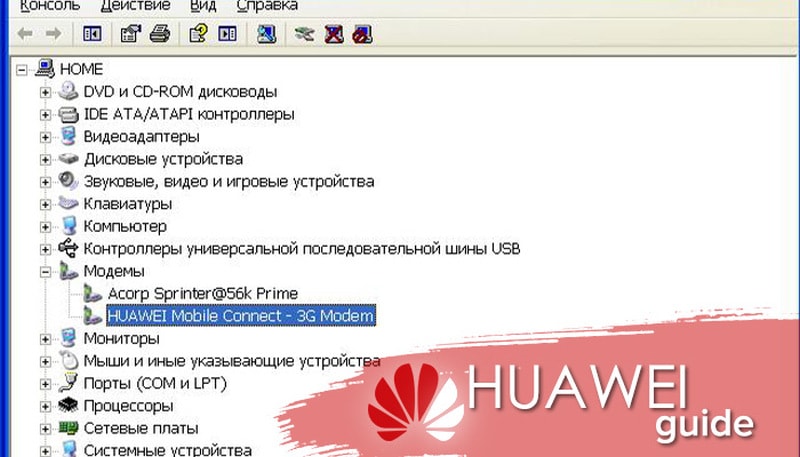
- механические повреждения самого носителя;
- отсутствие драйверов, которые читают такое устройство;
- вирус или неизвестная системная ошибка.
Если подключенное устройство отображается, но не видит именно свойства модема, то проблема очевидно в драйверах и других считывающих элементах. Их стоит проверить и переустановить. Если же в вашем случае проблемой стала поломка гнезда или механизма, то при подключении ПК или ТВ вовсе не будет подавать никаких признаков распознавания нового устройства.
Вирус — частая причина ошибок, разрушений системных и установочных файлов, поэтому не стоит его недооценивать. Если у вас еще нет антивируса или сканирующей программы, обязательно установите ее и проведите комплексную диагностику. В случае выявления проблем, обязательно очистите устройство и установите дополнительную защиту на сам модем.
Радикальной мерой является полный сброс настроек, который потом заново позволяет наладить подключение. Но к этому варианту рекомендовано прибегнуть в последнюю очередь.
Не работает и часто мигает зеленым цветом

Если модем Хуавей мигает зеленым цветом, то здесь есть несколько объяснений:
- двойное мигание зеленым светом за две секунды означает то, что идет поиск сети или доступная сеть найдена;
- если непрерывно горит этим светом, то идет процесс запуска гаджета;
- если вы видите, что ваше устройство мигает зеленым светом один раз в две секунды, то этот показатель говорит об успешной регистрации в сети GSM.;
- горит ровным зеленым светом — установлено соединение передачи данных в сети GSM.
Как видим, частое мигание говорит о том, что аппарат пытается найти сеть. В этой ситуации стоит разместить подключенный девайс в максимально доступном месте — на подоконнике, где-то повыше, где нет предметов, блокирующих подачу сигнала.
«Нет сигнала. Ошибка подключения к сети»
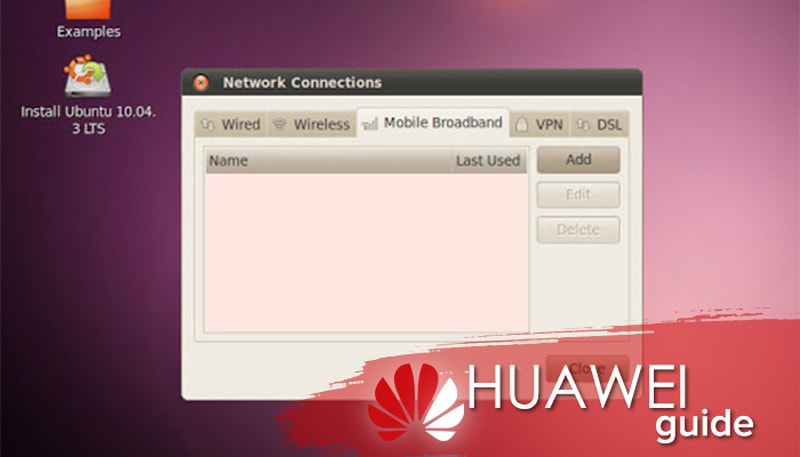
Если вам выдало системное окно с текстом «Нет сигнала. Ошибка подключения к сети», то паниковать не стоит — продолжаем искать интернет. Попробуйте запустить сканирование заново, плавно перемещаясь по комнате или квартире. Возможно, в точке, где вы находитесь, плохой сигнал.
Что делать, если не определяется в компьютере как модем?

Здесь советы стоит использовать, ссылаясь на то, что является причиной неисправности. Очевидно, что обычная перезагрузка здесь не поможет, но вот полный сброс настроек и отладка заново часто являются ключами для исправления этой ситуации.

Если же это действие вам не помогло, то остается два варианта — перепрошивать устройство, или обращаться к профильным специалистам. Во всем есть свои плюсы и минусы. Например, если вы решитесь перепрошить, то это не займет у вас много времени, и при пошаговом внимательном выполнении всех инструкций, вы получите работающий модем. Но если что-то сделаете не так, возможно, лишитесь варианта на возвращение этого девайса в работу. Сервисные центры делают обычно такие вещи от пары дней до месяца, и услуги стоят относительно недорого.
Если у Вас остались вопросы или есть жалобы – сообщите нам

Анатолий Богданов (Написано статей: 81)
Мы поговорим об открытие COM-портов в модеме с HiLink прошивкой и об ошибках возникающих при этом.
Код ошибки:10, Порт не найден! (Решение проблемы)
Fc Sеrial Driver
Нужно перевести HiLink-модем в режим с портами, но http://192.168.1.1/html/switchProjectMode.html или http://192.168.8.1/html/switchProjectMode.html (switchDebugMode.html) не работает:
Внимание! Скрипт порты не откроет, если, по какой-либо причине, нет доступа к модему по сети.
Автоопределение в DC-Unlocker (Запуск от имени администратора) и нажать лупу, затем в Диспетчере устройств (ДУ) посмотреть порты. Если порты не появились, то закрываем DC-Unlocker, пере подключаем модем и снова запускаем DC-Unlocker.
Если вышеописанные способы не открыли порты, то надо удалить MobileBrServ, если установлена

Управление переключением во вторичную, рабочую USB-композицию в Windows
Восстановление модемов не аварийным методом (без иголки) (Под сполейром будет метод как для модемов с прошивкой HILINK, так и STICK
Код ошибки:11, Не удалось открыть порт. (Решение проблемы)
Код ошибки:16, Не удалось переключить режим загрузки.
Код ошибки:12, Сведения об устройстве не найдены! (Решение проблемы)
1. Удалить все драйверы для модемов и программы управления модемами (модем отсоединён);
3. Установить на компьютер без подключённого модема эти драйверы:
HUAWEI DataCard Driver 6.00.08.00 (иногда, в более ранние ОС, лучше устанавливать HUAWEI DataCard Driver 5.05.01.00);
Fc Sеrial Driver;
set hilink switch (Удалить MobileBrServ, если ранее была установлена. Выполнить скрипт set_hilink_switch_01.exe, выбрать “1 – включить переключение” и перезагрузить систему)
4. Подключить модем без сим-карты и флеш-карты (microSD), на предложение установить программное обеспечение с модема, нажать на кнопку “ОТМЕНА” и дождаться установки ранее установленных драйверов, если ОС предложит перезагрузиться –> перезагрузиться, нет –> нет.
Желательно: в DC-Unlocker (Запуск от имени администратора) определить модем (выбрать “Автоопределение” и нажать лупу, если в Диспетчере устройств (ДУ) порты не появились –> закрыть DC-Unlocker –> переподключить модем –> и снова определить DC-Unlocker-ом. Если порты появились, но пишет: “Модем не найден!”, то, просто, перезапустить DC-Unlocker или вторично нажать лупу. ) –> закрыть DC-Unlocker и продолжить;
5. Открыть Терминал нажать “Порт“, выбрать PC UI Interface, нажать на кнопку “Закрыт“, в случае соединения программы терминал с этим портом, кнопка “Закрыт” переименуется в кнопку “Открыт“.
а) Выполнить две АТ команды ( через меню Терминала “Действия” ): AT^CURC=0 затем ATE1.
б) Набрать последовательно команды: AT^DATALOCK=”код v201(или v2)”, затем AT^GODLOAD в поле “Отправить“, нажимая кнопку “Отправить“. Закрыть терминал, посмотреть Диспетчер Устройств на наличие портов.
в) Код v201 (или v2) можно получить у нас.
Код ошибки:13, Сбой обновления. (Решение проблемы)
1.
Далее:
2. Использовать Комплект для прошивки ( Dashboard и WebUi не поддерживаются ).
Распаковать архив, поместить нужную прошивку (.exe или .bin) в папку с командным файлом go.cmd и запустить его.
3. Воспользоваться Комплект для прошивания через balong flash
Распаковать архив, поместить нужную прошивку рядом с командным файлом go.cmd и запустить его.
Не запускать от Администратора!
Вывод модема из режима загрузки
тут
» Решение некорректного определения huawei e352 с dc-unlocker
Решение проблемы с некорректным определением huawei e352 с помощью dc-unlocker-a
Все чаще и чаще в сети вижу сообщения пользователей, о том что usb модем huawei e352 Мегафон некорректно определяется программой dc-unlocker.
Итак, что мы имеем usb модем huawei e352, который нужно разблокировать.
Если считать информацию о модеме с помощью dc-unlocker-а с закрытой родной программой(программа для управления работой модема) и без сим-карты получаем следующее:

Естественно нас этот результат не устраивает, т.к. ни воспользоваться at командами, ни даже купив кредиты для dc-unlocker-a не сможете разблокировать usb модем huawei e352.
Теперь вставляем модем без симкарты ждем запуска родной программы от модема и окна с сообщением об отсутствии симкарты. А вот теперь важно!!! Не закрывая родную программу и появившееся окно, запускаем dc-unlocker и нажимаем на лупу.

Вуаля и вот результат. Теперь usb модем huawei e352 верно определен, и можно преступать к его разблокировке.
Получить коды для разблокировки модема huawei e352 и ему подобным usb модемам Вы можете у нас на форуме. форуме
В данной статье идет речь смена imei Huawei E5573 (Huawei E5573Bs-320 и Huawei E5573s-156)
Сим-карта должна быть в модеме!!!
Выполняем Терминале или DC-Unlocker последовательно две АТ команды
at^datalock=”код ОЕМ”
at^cimei=”новый IMEI”
И нажимаем Enter и после выполнения каждой команды роутер должен ответить ОК
где
99999999 – Ваш предполагаемый код ОЕМ
356377062526051 Ваше IMEI , которое Вы предполагаете установить
Кроме того вместо команды at^cimei=”новый IMEI” можно выполнить другую команду


AT^NVWREX=0,0,16,новый IMEI

команда будет такая
AT^NVWREX=0,0,16,03 05 06 03 07 07 00 06 02 05 02 06 00 05 01
at^nvwr=0,16,03 05 06 03 07 07 00 06 02 05 02 06 00 05 01
т.е. в команде at^nvwr=0,16, (или AT^NVWREX=0,0,16,) при вводе номера нового IMEI после запятой нужно подставлять впереди каждой цифры имеи нолик и плюс два нолика после номера IMEI
Можно команды
AT^NVWREX=0,0,16,новый IMEI
использовать и без дополнительных нулей. На примере вышеуказанного IMEI это будет выглядеть так:
AT^NVWREX=0,0,16,3 5 6 3 7 7 0 6 2 5 2 6 0 5 1
at^nvwr=0,16,3 5 6 3 7 7 0 6 2 5 2 6 0 5 1
После смены IMEI АТ командой
Убедитесь, что ИМЕИ у Вас действительно сменился.
ВНИМАНИЕ!!! Все действия вы делаете на свой страх и риск. Администрация сайта не несет ни какой ответственности за ваши действия. Смена IMEI не совсем законна! (пруфов нет). Следуя рекомендациям из этого топика, вы берете на себя всю ответственность за последствия.

- Описание
- Скачать
и установить - Системные
требования - Задать вопрос
Ремонт техники в наше время может позволить себе далеко не каждый. Дело не только в цене, а и в очереди на ремонт и отсутствии гарантии на работу устройства в будущем. Согласитесь, когда человек приходит в салон с целью починить модем, а ему называют цену, которая превышает стоимость нового аппарата, да ещё и не дают гарантии, что модем будет работать нормально, ситуация не радует.
В данной статье мы рассмотрим, как разблокировать модем или телефон самостоятельно, какие шаги нужно проделать для этого и каких ошибок нужно избегать?
Что это за программа и каковы ее возможности?
DC-Unlocker 2 client — программа, которая предоставляет возможность разблокировать беспроводной (2G3G4G) модем, форм-фактора USBPCMCIA. На данный момент модельный ряд включает в себя мобильные телефоны, смартфоны, WiFi роутеры.

Поскольку большинство модемов стандартизированы и изначально не содержат никакой прошивки, программа не производит никаких чудес, она попросту откатывает модем или другое устройство к первоначальному состоянию.
Скачать client

Рекомендуется не загружать приложения из не известных источников, так как программа, которая контролирует интернет-соединение на уровне командной оболочки, может полностью анализировать ваш трафик и перенаправлять его злоумышленникам.
Инструкция по установке

После этого нажать клавишу «Автопоиск» (иконка с лупой) для нахождения устройства. Если пользователь точно знает модель устройства, он может указать её в ручном режиме. После того, как программа нашла нужное устройство, не нажать кнопку «Разблокировать». Утилита выведет сообщение о завершении процесса. В случае ошибки будет выведено сообщение о неполадках.
После разблокировки модем или телефон сможет работать с любой СИМ-картой любого оператора.
Включить русский язык
Специально искать и скачивать client unloker 2 на русском не надо, он уже установлен. Включить русский язык очень просто. Для этого достаточно переключить его в настройках программы. Как на скриншоте.

Как пользоваться?
Программа позволяет вернуть модем или телефон к заводским настройкам. Если, например, человек приобрёл телефон из-за границы, чтобы установить на него отечественную СИМ-карту, иногда нужно приложить усилия. DC-Unlocker поможет в этом, отвязав диапазон зарубежных карт от командной оболочки телефона или модема. Устройство начинает видеть весь GSM диапазон.
Разблокировать модем 3g
- Убедиться в том, что модем исправен и заряжен (если он портативный).
- Подключить его к ПК.
- Запустить программу.
- Ввести логин и пароль (если программа не взломанная).
- Просканировать систему на предмет новых устройств.
- Выбрать модель и марку гаджета.
- Указать COM-порты.
- Нажать «Unlock».
- Если программа официальная, то она потребует кредиты для разблокировки, если взломанная – выведет сообщение об успешном завершении процедуры.
Важно! Если вы разблокируете модем этой программой, то он теряет свою гарантию.
Пример того как можно разблокировать модем huawei:
Как разблокировать телефон
- Убедиться в том, что телефон исправен и заряжен.
- Подключить его к ПК.
- Запустить программу.
- Ввести логин и пароль (если программа не взломанная).
- Просканировать систему на предмет новых устройств.
- Выбрать модель и марку телефона.
- Указать COM-порты.
- Нажать Unlock.
- Если программа официальная, то она потребует кредиты для разблокировки, если взломанная – выведет сообщение о блоке.
Важно! Если на телефоне разблокированы root-права, это может нанести ему серьёзный ущерб! Если загрузить взломанную версию, которая получит доступ к системным файлам, они могут навредить компьютеру и телефону, а также своровать данные пользователя, в том числе и номера мобильных телефонов.
С какими телефонами работает?
На данный момент поддерживаются почти все популярные телефоны, выпущенные после 2011 года. Полный список можно найти на официальном сайте в описании к конкретной версии программы. Поддерживаемые марки:
Не видит модем huawei, что делать?
Иногда client dc-unlocker 2 может не находить модем huawei e3372, mf833 и другие модели. Что бы исправить это надо:
- Нужно убедиться в том, что модем находится достаточно близко (если он беспроводной).
- Если модем подключен по USB, проверьте целостность провода.
- Если крышка легко поддаётся съёму, можно проверить, нет ли визуальных повреждений внутри, оторванных контактов и т.д.
- Перезапустите модем, если он работает от аккумулятора и зарядите его, если аккумулятор разряжен.
Переустановите драйверы модема и удостоверьтесь в том, что модем видит диспетчер устройств Windows. Если модем не найден, нужно «Обновить конфигурацию оборудования» или вручную «Отключить», после чего «Задействовать» устройство. Как правило, программа берёт данные из диспетчера устройств, и если модема/телефона нет там, то она также не найдёт его.
- Описание
- Скачать и установить
- Системные требования
- Задать вопрос
Ремонт техники в наше время может позволить себе далеко не каждый. Дело не только в цене, а и в очереди на ремонт и отсутствии гарантии на работу устройства в будущем. Согласитесь, когда человек приходит в салон с целью починить модем, а ему называют цену, которая превышает стоимость нового аппарата, да ещё и не дают гарантии, что модем будет работать нормально, ситуация не радует.
В данной статье мы рассмотрим, как разблокировать модем или телефон самостоятельно, какие шаги нужно проделать для этого и каких ошибок нужно избегать?
Что это за программа и каковы ее возможности?
DC-Unlocker 2 client — программа, которая предоставляет возможность разблокировать беспроводной (2G3G4G) модем, форм-фактора USBPCMCIA. На данный момент модельный ряд включает в себя мобильные телефоны, смартфоны, WiFi роутеры.

Алгоритм её действия прост: она отвязывает модем от оператора связи, чтобы при помощи модема можно было подключаться к любым сетям. Для того, чтобы разблокировать модем, нужно перейти на официальный сайт разработчика, сделать регистрацию, ввести свой логин и пароль, и перейти в раздел «Кредиты» и купить нужное количество условных единиц. Разблокировка разных моделей модемов стоит разное количество кредитов.
Поскольку большинство модемов стандартизированы и изначально не содержат никакой прошивки, программа не производит никаких чудес, она попросту откатывает модем или другое устройство к первоначальному состоянию.
Как разблокировать загрузчик на смартфонах Huawei и Honor.
Открытие бута выполняется в 2 этапа. Первый этап – получение кода, второй – активация кода и снятие блокировки. Если у вас имеется код разблокировки, следуйте этой инструкции. При отсутствии кода, выберите один из удобных способов платного получения кода.
Важно!
- Платное получение кода на прочих моделях, доступно только при наличии патча безопасности до первого апреля 2020 года. Иначе программы не выдадут код.
- Если смартфон вышел на Android 7, а затем обновился до Android 8, получить код выйдет только после обратного возврата на Android 7.
- У кода разблокировки нет срока действия.
- Открытый загрузчик – повод отказать в гарантийном обслуживании.
- После разблокировки удаляются все пользовательские данные.
- Перед снятием блокировки, отключите опции удаленного поиска телефона, защиту FRP и шифрование.
Скачать client
Загрузить программу можно с официального сайта, или скачать приложение DC-Unlocker Dongle, которая активирует большинство моделей модемов бесплатно, а функция «unlock» безлимитна.

Рекомендуется не загружать приложения из не известных источников, так как программа, которая контролирует интернет-соединение на уровне командной оболочки, может полностью анализировать ваш трафик и перенаправлять его злоумышленникам.
Инструкция по установке
Нужно скачать программу из любого доступного источника, но нужно убедиться, что вы используете актуальную версию с обновлённым списком устройств. Купить лицензию на сайте, если вы приобретали программу официально. Войти в программу, введя свой логин и пароль. Отключить антивирус и фаерволл на компьютере и нажать кнопку «Check Login», для проверки средств на аккаунте.

После этого нажать клавишу «Автопоиск» (иконка с лупой) для нахождения устройства. Если пользователь точно знает модель устройства, он может указать её в ручном режиме. После того, как программа нашла нужное устройство, не нажать кнопку «Разблокировать». Утилита выведет сообщение о завершении процесса. В случае ошибки будет выведено сообщение о неполадках.
После разблокировки модем или телефон сможет работать с любой СИМ-картой любого оператора.
Как пользоваться?
Программа позволяет вернуть модем или телефон к заводским настройкам. Если, например, человек приобрёл телефон из-за границы, чтобы установить на него отечественную СИМ-карту, иногда нужно приложить усилия. DC-Unlocker поможет в этом, отвязав диапазон зарубежных карт от командной оболочки телефона или модема. Устройство начинает видеть весь GSM диапазон.
Разблокировать модем 3g
- Убедиться в том, что модем исправен и заряжен (если он портативный).
- Подключить его к ПК.
- Запустить программу.
- Ввести логин и пароль (если программа не взломанная).
- Просканировать систему на предмет новых устройств.
- Выбрать модель и марку гаджета.
- Указать COM-порты.
- Нажать «Unlock».
- Если программа официальная, то она потребует кредиты для разблокировки, если взломанная – выведет сообщение об успешном завершении процедуры.
Важно! Если вы разблокируете модем этой программой, то он теряет свою гарантию.
Полезное видео
Пример того как можно разблокировать модем huawei:
Порядок действий, когда нужно разблокировать модем 3G
Для управления некоторыми функциями модема, в том числе и его разблокирования, нужно пользоваться AT командами. Они вводятся специальными программы, одной из которых является dc-unlocker.
Перед использованием данных программ нужно закрыть все другие программы которые могут использовать модем.
- Если стоит задача, как разблокировать модем Huawei, нужно подключаться на COM порт «3G PC UI Interface».
- Для модемов ZTE MF на COM порт «ZTE Proprietary USB Modem».
Для разблокировки 3g модема нужно вести команду AT^CARDLOCK=»NCK Code», где NCK Code — это код разблокировки который вы приобрели. Например код 12860791, тогда ваша команда будет иметь такой вид AT^CARDLOCK=»12860791″. Данную команду AT^CARDLOCK=»12860791″ помещаем внизу прочитанной информации и нажимаем кнопку ENTER клавиатуре.
Не видит модем huawei, что делать?
Иногда client dc-unlocker 2 может не находить модем huawei e3372, mf833 и другие модели. Что бы исправить это надо:
- Нужно убедиться в том, что модем находится достаточно близко (если он беспроводной).
- Если модем подключен по USB, проверьте целостность провода.
- Если крышка легко поддаётся съёму, можно проверить, нет ли визуальных повреждений внутри, оторванных контактов и т.д.
- Перезапустите модем, если он работает от аккумулятора и зарядите его, если аккумулятор разряжен.
Переустановите драйверы модема и удостоверьтесь в том, что модем видит диспетчер устройств Windows. Если модем не найден, нужно «Обновить конфигурацию оборудования» или вручную «Отключить», после чего «Задействовать» устройство. Как правило, программа берёт данные из диспетчера устройств, и если модема/телефона нет там, то она также не найдёт его.
Ввод AT команд в модем или роутер
АТ команда
— это аббревиатура от английского слова внимание (attention), которая была предложена компанией Hayes при разработке своего собственного модема Smartmodem 300 baud. Набор команд состоит из серий коротких текстовых строк, которые объединяют вместе, чтобы сформировать полные команды операций, таких как набор номера, начала соединения или изменения параметров подключения.
AT-команды обычно отправляются модему посредством коммуникационного программного обеспечения, но также могут быть введены пользователем вручную, с компьютерной клавиатуры. Их можно вести через специальные терминальные программы, например HyperTerminal, PuTTy, Huawei Modem Terminal и др. Рассмотрим, как же это сделать.
DC Unlocker Client
DC Unlocker
— это самая простая и качественная терминальная программа. Не нажимайте в нем никаких кнопок (ни разблокировка, ни соединение с сервером, ни что-либо еще нам не потребуется), просто нажмите на кнопку с изображением лупы, для того чтобы клиент определил ваш модем:

AT^CARDLOCK=»NCK Code»
– ввод кода снятия блокировки (8-значное число).
NCK Code
— это код разблокировки. Пример команды
AT^CARDLOCK=»72033153″

Для смены языка на Русский
— нажимаем
Options
и выбираем
Russian.
Скачать с сайта:
DC Unlocker Client 1.00.1403
Скачать с официального сайта:
DC Unlocker Client
Что делать если DC Unlocker не определяет модем, не видит COM-порта?
Удостоверьтесь в том, что ПО идущее в комплекте с модемом для доступа в интернет (например, Connect Manager или Megafon Internet и т.п.) у вас закрыто, т.к. во время работы оно использует COM-порт модема. Также не помешает зайти в диспетчер задач и остановить все процессы, относящиеся к этому ПО. После чего запустите DC Unlocker еще раз и попробуйте снова определить модем. Если COM-порт не видится и в этом случае, существует один трюк. Скачайте официальную прошивку под ваш модем (это можно сделать на сайте оператора или же, на любом из многочисленных мобильных форумов в сети, например 4pda и прочих) и запустите прошивальщик (DC Unlocker должен быть закрыт в это время). Дойдите до шага, где прошивальщик спросит у вас Flash код для перепрошивки. Не вводите его! В момент когда прошивальщик запросил у вас Flash код — модем уже определился на COM порту, закройте прошивальщик и запустите DC Unlocker. COM-порт должен видеться и модем определится.
Терминал
Терминал
— программа терминала для прямой работы с беспроводными модемами Huawei, а также (ограниченно) с любыми другими модемами.

Скачать с сайта:
Терминал
My Huawei Terminal
Huawei Terminal
— программа терминала для прямой работы с беспроводными модемами Huawei, а также (ограниченно) с любыми другими модемами. Перед использованием данных программ нужно закрыть все другие программы которые могут использовать модем. Для модемов Huawei нужно подключаться на COM порт «
3G PC UI Interface
«, для модемов ZTE MF на COM порт «
ZTE Proprietary USB Modem
«. Как пользоваться смотрим картинки, всё достаточно просто. Если команд несколько, сначала вводим одну — жмём Enter, потом следующую и опять жмём Enter.

Скачать с сайта:
My Huawei Terminal
PuTTy
PuTTY
— свободно распространяемый клиент для различных протоколов удалённого доступа, включая SSH, Telnet, rlogin. Также имеется возможность работы через последовательный порт. PuTTY позволяет подключиться и управлять удаленным узлом (например, сервером). В PuTTY реализована только клиентская сторона соединения — сторона отображения, в то время как сама работа выполняется на другой стороне. После того, как модем установится в диспетчере устройств должны появиться дополнительные устройства:

В разделе Модемы — Huawei Mobile Connect — Modem
, в разделе Порты (COM и LPT) —
HUAWEI Mobile Connect
—
PC UI Interfac (COM5)
(у вас может быть другой номер порта, запомните его, т.к. именно через него мы будем подключаться к модему для ввода AT-команд) и в разделе Сетевые адаптеры —
HUAWEI Mobile Connect
—
Network Card
. Как видно, модем определяется и на COM-порту и как NDIS сетевой адаптер. Теперь запускаем PuTTy и настраиваем соединение с COM-портом. Обратите внимание, что все процессы, занимающие COM-порт модема должны быть закрыты во время того, как мы будем соединяться с модемом при помощи PuTTy. В данном случае это
MegaFonInternet.exe
и
MegaFonInternetService.exe
. Заходим в диспетчер задач и завершаем эти процессы:

Настраиваем Putty следующим образом и нажимаем кнопку «Соединение
«:

Как ввести код разблокировки в модем с помощью AT-команды в PuTTy?
Для этого дадим команду
AT^CARDLOCK=»72033153″
, после чего, проверим статус блокировки с помощью
AT^CARDLOCK?
:

Как видно, модем ответил ^CARDLOCK 2,10,0
— что означает что он разблокирован и его теперь можно использовать SIM картами любых операторов.
Скачать с сайта:
PuTTy
MMD X Mini Mobile Data

Скачать с сайта:
MMD X Mini Mobile Data
Ввод NCK кода разблокировки если модем не запрашивает.
Скачиваем программу Huawei Modem Tool v3.3
, вставляем модем БЕЗ СИМ карты — если запуститься программа модема то закрываем, запускаем huawei modem tool и ждём пока определиться модем, вводим код разблокировки и нажимаем Send Unlock code. После этого модем разблокируется.

Внимание: После ввода команды, во всех трёх программах должен быть ответ ОК
. Это значит что команда была принята.
Скачать с сайта:
Huawei Modem Tool v3.3
Какие ошибки могут быть при работе?
- Ошибка «error code 21». Как её устранить? Удостоверьтесь, нет ли программного обеспечения, которое задействуется в данный момент в паре с модемом, если есть его нужно выключить. Просмотрите, нет ли прочих активированных программ для разблокировки, перезапустите ПК и повторите операцию снова.
- Ошибка «error 62 Error connecting to server!» Говорит о том, что соединение с сервером отсутствует. Нужно отключить антивирусные программы, фаерволы, проверить соединение с интернетом, повторить с другого ПК, повторить с другого провайдера. Помимо этого, ваш IP мог быть заблокирован (нужно обратитесь в службу поддержки).
- Ошибка «error code 63». Нужно получить логин и пароль пользователя. Его вы получаете когда покупаете кредиты на официальном сайте.
- Ошибка «Error 17, access denied». Ваш аккаунт забанен. Скорее всего, вы ввели пароль неверно или на компьютере установлен сниффер/сканеры сети.
- «Command not support», как исправить? Попробуйте обновить программу. Посмотрите поддерживает ли программа разблокировку вашего модема. Если не помогло переустановите, скачав с официального сайта. В крайнем случае пишите в официальную поддержку.
Редактирование реестра Windows вручную с целью удаления содержащих ошибки ключей Ошибка 37 не рекомендуется, если вы не являетесь специалистом по обслуживанию ПК. Ошибки, допущенные при редактировании реестра, могут привести к неработоспособности вашего ПК и нанести непоправимый ущерб вашей операционной системе. На самом деле, даже одна запятая, поставленная не в том месте, может воспрепятствовать загрузке компьютера!
В связи с подобным риском мы настоятельно рекомендуем использовать надежные инструменты очистки реестра, такие как WinThruster [Загрузить] (разработанный Microsoft Gold Certified Partner), чтобы просканировать и исправить любые проблемы, связанные с Ошибка 37. Используя очистку реестра [Загрузить], вы сможете автоматизировать процесс поиска поврежденных записей реестра, ссылок на отсутствующие файлы (например, вызывающих ошибку %%error_name%%) и нерабочих ссылок внутри реестра. Перед каждым сканированием автоматически создается резервная копия, позволяющая отменить любые изменения одним кликом и защищающая вас от возможного повреждения компьютера. Самое приятное, что устранение ошибок реестра [Загрузить] может резко повысить скорость и производительность системы.
Предупреждение: Если вы не являетесь опытным пользователем ПК, мы НЕ рекомендуем редактирование реестра Windows вручную. Некорректное использование Редактора реестра может привести к серьезным проблемам и потребовать переустановки Windows. Мы не гарантируем, что неполадки, являющиеся результатом неправильного использования Редактора реестра, могут быть устранены. Вы пользуетесь Редактором реестра на свой страх и риск.
Перед тем, как вручную восстанавливать реестр Windows, необходимо создать резервную копию, экспортировав часть реестра, связанную с Ошибка 37 (например, DC Unlocker):
- Нажмите на кнопку Начать.
- Введите «command» в строке поиска… ПОКА НЕ НАЖИМАЙТЕ ENTER!
- Удерживая клавиши CTRL-Shift на клавиатуре, нажмите ENTER.
- Будет выведено диалоговое окно для доступа.
- Нажмите Да.
- Черный ящик открывается мигающим курсором.
- Введите «regedit» и нажмите ENTER.
- В Редакторе реестра выберите ключ, связанный с Ошибка 37 (например, DC Unlocker), для которого требуется создать резервную копию.
- В меню Файл выберите Экспорт.
- В списке Сохранить в выберите папку, в которую вы хотите сохранить резервную копию ключа DC Unlocker.
- В поле Имя файла введите название файла резервной копии, например «DC Unlocker резервная копия».
- Убедитесь, что в поле Диапазон экспорта выбрано значение Выбранная ветвь.
- Нажмите Сохранить.
- Файл будет сохранен с расширением .reg.
- Теперь у вас есть резервная копия записи реестра, связанной с DC Unlocker.
Следующие шаги при ручном редактировании реестра не будут описаны в данной статье, так как с большой вероятностью могут привести к повреждению вашей системы. Если вы хотите получить больше информации о редактировании реестра вручную, пожалуйста, ознакомьтесь со ссылками ниже.
Мы не несем никакой ответственности за результаты действий, совершенных по инструкции, приведенной ниже — вы выполняете эти задачи на свой страх и риск.
Windows XP https://www.theeldergeek.com/windows_xp_registry.htm
Windows 7 https://www.theeldergeek.com/windows_7/registry_edits_for_win7.htm
Windows Vista https://support.microsoft.com/kb/2688326 — LetMeFixItMyselfAlways
Выводы
Если программа в упор не видит модем, не стоит насиловать его. В некоторых новых моделях предусмотрена защита от анлока, с которой может справиться только платная версия программы. Загрузите сертифицированное ПО с официального сайта, чтобы точно убедиться в том, что вы приложили все усилия. Так же если у вас модем «zte», для его разблокировки попробуйте версию анлокера zte icera.
Если ничего не помогает, значит ваша система не совместима с данным устройством, так как после разблокировки, модем попросту не найдёт необходимые драйверы для работы.
Скачиваем программу с официального сайта.
Устанавливаем как обычную программу. Если возникли вопросы спрашиваем в комментариях. Обязательно ответим!

У пользователей 4G модемов может возникнуть неприятная ситуация когда при смене места дислокации устройство перестает стабильно работать или не ловит связь вовсе из-за плохой зоны покрытия того или иного оператора, отсюда следует вывод, что необходимо сменить поставщика услуги, но родная прошивка модема заточена только для работы в одностороннем порядке с Мегафоном, Билайном, Теле-2, МТС, а это значит, что мы можем либо купить универсальный модем, работающий со всеми симкартами ценой от 2800 руб, либо напрячь пару извилин и прошить его самостоятельно, что мы сегодня и сделаем.
DC-UNLOCKER
Не всегда бесплатные методы способны помочь, но все же несколько рабочих вариантов имеются. Если они не сработают конкретно на каких-либо модемах, то уже тогда следует обратиться за помощью или к специалисту, или к программе DC-UNLOCKER. Проблемы могут возникать с устройствами «Киевстар» и МТС. Разлочка модема и любая перепрошивка запрещена благодаря заводской блокировке. Как понять, что устройство относится именно к таким? Если IMEI начинается на 359, тогда уже нужно насторожиться, – скорее всего, модем разблокировать будет достаточно сложно. В любом случае, попробовать можно.
Наиболее дешевые и простые варианты легче всего «освободить» от привязки. Они, как правило, требуют обычный код разблокировки при подключении чужой сим-карты. Его можно как приобрести, так и вычислить благодаря методам в интернете. Калькуляторы и подобные программы имеются в свободном доступе в Сети, поэтому разблокировка такого модема не потребует много сил и времени.

Разновидности модема Huawei E3372
Мы будем прошивать и разблокировать под всех операторов самый популярный модем от Huawei — E3372, именного его массово закупили поставщики интернет-связи, украсили собственным логотипом и вшили индивидуальную аппаратную прошивку, из-за чего одно устройство может маркироваться под различные модели, а именно:
- Мегафон — М150-2
- МТС — 827F или 829F
- Теле 2 — E3372h-153
- Билайн — E3372 или E3370
Различия родной прошивки
Существует два типа родных прошивок Huawei — E3372 и в зависимости от Вашего оператора они могут различаться на:
- E3372h
- E3372s
Что бы понять какая прошивка стоит у Вас необходимо взглянуть на серийный номер модема «SN», серийники 3372h — должны начинаться с G4P , а 3372s с L8F .

Обе версии шьются по разному и определенными прошивками, которые будут доступны в архиве для скачивания.
Разлочка модема под всех операторов
На примере HUAWEI E173 можно объяснить, как происходит разлочка сразу под всех возможных операторов.
Необходимо найти прошивку, которая максимально подходит для потребностей пользователя. В идеале, в Интернете можно с легкостью отыскать менеджер, который позволяет пользоваться Интернетом, отправлять и получать смс, ммс, голосовые и видеовызовы. Ниже рассмотрим подробную инструкцию, как совершить разлочку модема Huawei. Перед началом процесса необходимо обязательно установить заводской менеджер, иначе во время перепрошивки будет вылетать ошибка. Дело в том, что он устанавливает в систему драйвера, которые позволяют связаться с модемом и выполнить все необходимые манипуляции. Далее нужно перепрошить сам менеджер на тот, который нужен. После того как это будет сделано, необходимо проверить работает ли модем с другими операторами. Если нет, следует выполнить дальнейшие указания. Вариантов решения проблемы два. Рассмотрим их ниже.

Чем будем прошивать?
Существует две платформы прошивок Stick и Hilink. Первые взаимодействуют с модемом через специальный программный клиент, например Megafon Internet или MTS Сonnect Manager. Главным недостатком Stick прошивки является ограничение по скорости в 20-30 Мбс, да и сам клиент частенько тупит, то модем не видит, то интернет отвалится в ненужный момент. Если Вы планируете подключить usb модем к роутеру, то stick не лучший вариант, так как роутер может не распознать модем, что в конечном итоге приведет к бесконечным пляскам с бубном в поиске решения.

Вторые делают из модема некое подобие роутера, доступ к которому осуществляется через web интерфейс (ip адрес устройства). Hilink не имеет ограничений по скорости и легко синхронизируется с любым роутером, например даже не обновленный роутер Zyxel из коробки сразу распознает модем. Hilink имеет более гибкие настройки и по степени надежности превосходит stick, так что вывод очевиден.

Прошиваем и Разблокируем!

1. Отключаем все антивирусы, подключаем usb модем к компьютеру и устанавливаем родное клиент приложение, вместе с ним установятся родные драйвера, это необходимо для того, что бы компьютер распознал модем. (Если драйвера и ПО уже установлены, пропускаем этот пункт).

Я буду прошивать мегафон модем М150-2 c прошивкой e3372h, если Ваш модем отличается просто следуйте моей инструкции и делайте все по аналогии.

2. Скачиваем и распаковываем архив с нужными файлами (Ссылку я указывал Выше). В первую очередь нас интересует программа DC Unlocker — программа терминал, с помощью ее мы узнаем всю необходимую информацию по нашему модему при помощи AT команд.

Запускаем программу (usb модем должен быть подключен), кликаем на значок «Лупа» для определения модема. Терминал должен выдать следующую необходимую информацию.

Необходимо записать следующие данные, которые пригодятся нам в дальнейшем: Версия прошивки(Firmware) и IMEI.
Кстати, по версии прошивки мы определяем какая платформа прошивки установлена в данный момент. Если в первом значении после двойки стоит единица значит это stick, ну а нежели после двойки стоит 2 — Hilink.

Как видно моя прошивка e3372h.
2.1. Счастливчики. После определения модема через dc unlocker у нас могли выявиться счастливчики, которые могут разлочить модем под все симки сразу при помощи at команды. Объясняю в чем суть, дело в том, что модемы E3372h или E3372s со старой версией прошивки ниже 2_.200, начинающиеся со следующих чисел 2_.180 имеют поддержку at команд по умолчанию.
Если версия прошивки 2_.200.07 и выше, то нам в любом случае придется прошивать модем, так как наша прошивка не поддерживает AT команды разблокировки, под это описание подходит мой модем, так что движемся дальше.
Инструкция прошивки E3372S
Принцип прошития остается прежним, главное следовать инструкции, описанной ниже:
- Отключаем модем и удаляем весь операторский софт
- Устанавливаем драйвер HUAWEI DataCard Driver из папки «Драйвера»
- Прошиваем «переходную» Stick-прошивку (если версия прошивки начинается на 22, то не надо) E3372s-153_Update_21.300.05.00.00_M_EC_01.10.rar
- Шьём модифицированную хайлинк-прошивку E3372s-153_Update_22.300.09.00.00_M_AT_05.10
- Прошиваем веб-интерфейс Update_WEBUI_17.100.13.01.03_HILINK_Mod1.10
Yesterday, when I asked a friend if I could unlock Glo bolt modem (Huawei e303s-1) by making use of the Dc Unlocker 2 client, he told me to send the firmware version of the Glo bolt internet dongle. I quickly downloaded the unlocker, installed it and launched it so I can get the firmware version for him.
Unfortunately, after clicking on the magnifying glass icon so that the unlocker can detect the internet modem, it returned a “modem not found” error as seen in the screenshot below :

I told him what happened and he told me that for me to fix the problem, I must ensure that :
- all drivers are installed or whatever else comes in device’s drive
- modems connection software/WEBUI/Dashboard is installed, but not running.
- modem is not connected to internet
- I select “Auto-detect” on DC-unlocker “select model” line.
It was then I discovered that it might be as a result of my modem which was connected to the internet.
So, I disconnected it and closed the interface ( File > Exit).
Thereafter, I launched the dc unlocker software again and it was able to detect my Glo Bolt e303 modem successfully.
